10년 전 이후로 사람들이 선호하는 엔터테인먼트의 대부분은 온라인으로 영화와 시리즈를 시청하는 괴상하고 전문적인 방식에서 대중적인 방식으로 바뀌었습니다. Netflix, Hulu, Amazon Prime 및 기타 스트리밍 서비스는 에미상과 오스카상과 같은 주요 영예를 안고 있는 독창적인 콘텐츠로 최근 몇 년 동안 두각을 나타냈습니다. 우리는 전화로 텔레비전을 보는 방법을 알아야 합니다. 최고의 Fire TV 미러링 앱을 알 수 있는 유용한 가이드를 제공합니다. 따라서 Amazon Fire 스틱 미러링 iPhone 앱에 대해 계속 읽으십시오.

목차
8 최고의 Fire TV 미러링 앱
iPhone 사용자는 자주 자신의 자료를 휴대폰에 보관하거나 모바일 연결을 통해 액세스합니다. 화면 미러링을 추가하면 사용자가 작은 화면 비디오를 전체 화면 TV 비율로 간단하게 변환할 수 있습니다. iPhone의 거대한 디스플레이로 영화와 TV 프로그램을 보고, 게임을 하거나, 큰 화면에서 화상 채팅을 할 수 있습니다.
그러나 iOS 호환성과 관련하여 Apple은 고유한 프로토콜을 사용하여 iPhone 및 iPad에서 Android 기반 장치로 콘텐츠를 전송하기 때문에 상황이 조금 더 복잡해집니다. 오늘은 iPad 및 iPhone을 포함한 iPhone을 TV에 직접 Amazon Fire Stick 미러링하는 방법을 보여 드리겠습니다.
그만큼 아마존 파이어 TV Stick은 빠르게 가장 인기 있는 스트리밍 미디어 플레이어 중 하나가 되었습니다. 아래 나열된 더 중요한 사항은 다음과 같습니다.
- 그들은 당신이 무료 영화를 보고, 스포츠를 따라잡고, 라이브 TV를 보고, 게임을 하는 등의 많은 것을 할 수 있도록 합니다.
- 이 Amazon 장치는 단순히 웹 페이지를 스트리밍하기 위한 도구 그 이상입니다. 또한 게임에서 생산성에 이르기까지 모든 것을 위한 앱이 포함되어 있습니다.
- 추가 응용 프로그램을 Fire Stick에 사이드로드하고 여유 시간이 있다면 무료 TV 시리즈 및 라이브 방송을 포함하여 새롭고 방대한 자료에 액세스할 수도 있습니다.
- ott 전쟁이 가열되면서 Amazon Fire TV, 특히 $40 Amazon Fire TV Stick에 투자하기에 이보다 더 좋은 시기는 없었습니다.
- 화면 미러링은 Fire TV의 비밀 기능으로 더욱 편리합니다. Amazon은 Fire TV에서 비디오를 미러링/캐스팅하는 것을 간단하게 만들었습니다.
- 다양한 장치에 필요한 대부분은 이미 하드웨어에 통합되어 있습니다. iPhone 화면을 Fire TV 미러링 앱으로 전송하거나 적절한 구성으로 PC의 콘텐츠를 스트리밍할 수 있습니다.
Fire TV 미러링 앱을 사용하기 전에 유의해야 할 사항은 다음과 같습니다.
-
안정적인 Wi-Fi: Fire Stick과 Fire TV는 모두 안정적인 Wi-Fi 연결에 의존하여 효과적으로 작동합니다. 미러링하는 동안 위치가 중요하다는 것을 이해하는 것이 중요합니다. 다시 말해서 한 도시의 iOS 화면을 다른 도시의 TV로 미러링할 수 없습니다. 이에 대한 동기는 안전 문제에서 비롯됩니다. 해커가 장치를 제어하는 것을 막을 뿐만 아니라 두 장치가 동일한 연결을 공유하기 때문에 더 나은 미러링 품질을 보장합니다.
-
iOS 버전: 다양한 Apple 기기와 버전을 사용할 수 있습니다. 사용 가능한 iOS 버전은 iPhone에서 iPad Mini까지 기기 및 연도별로 다릅니다. 아래 지침에 따라 iPhone, iPad, iPad Air, iPod 또는 iPad Mini를 포함한 모든 iOS 기기에서 콘텐츠를 연결하고 미러링할 수 있습니다. 유일한 단점은 대부분의 캐스팅 응용 프로그램이 iOS 9 이상에서만 호환된다는 것입니다. 대부분의 사용자는 영향을 받지 않습니다. 향수를 불러일으키는 이유로 구식 장치에 집착하는 사람들만 영향을 받습니다.
-
두 개의 장치, 두 개의 앱: 다음 모든 캐스팅 옵션을 사용하려면 두 개의 개별 장치에 동일한 소프트웨어를 설치해야 합니다. 하나는 iPhone 또는 iPad에, 다른 하나는 Fire Stick에 설치해야 합니다. 대부분의 경우 인터페이스는 화면 미러링을 방해하는 프로토콜 비호환성 또는 기타 문제를 극복할 수 있습니다. 응용 프로그램은 모든 것이 제대로 실행되도록 보장하지만 그렇게 하려면 서로 액세스하고 상호 작용할 수 있어야 합니다.
미러링, 캐스팅 및 스트리밍의 차이점은 무엇입니까?
한 장치의 내용을 다른 장치로 복사하는 것은 다양한 단어로 참조됩니다. 가장 널리 퍼진 것은 캐스팅과 미러링이지만 iOS 콘텐츠를 TV 미러링 앱으로 전송하는 것과 관련하여 스트리밍도 들을 수 있습니다.
-
미러링: 미러링은 iPhone 또는 iPad에 표시되는 것과 동일한 이미지를 TV에 표시합니다. 두 디스플레이는 거의 동일한 방식으로 작동합니다. 누군가에게 웹 페이지나 몇 장의 사진만 보여주고 싶고 작은 iPhone 화면 주위를 맴돌고 싶지 않다면 미러링을 사용하는 것이 좋습니다.
-
전송: 미러링과 유사하지만 Chromecast에서 더 일반적으로 사용됩니다. 미러링과 같은 캐스팅은 일부 영화를 재생하기에 충분히 빠를 수 있지만 주요 용도는 한 장치 화면을 다른 장치 화면에 표시하는 것입니다.
-
스트리밍: 일반적으로 스트리밍은 현재 iOS 기기에서 재생 중인 대형 스크린 TV에서 동영상을 시청하는 이상적인 방법입니다. 오디오를 포함한 고화질 영화를 한 장치에서 다른 장치로 전송하기 위해 특별히 제작되었습니다. 프로세스 전반에 걸쳐 훨씬 더 많은 데이터가 교환되기 때문에 단순히 콘텐츠를 복제하는 것보다 더 강력한 기술이 필요합니다. 더 큰 결과를 얻으려면 더 강력하고 역동적인 장비가 필요합니다.
iOS 기기와 Fire TV에 일부 앱을 설치할 시간입니다! 다음은 한 하드웨어에서 다른 하드웨어로 콘텐츠를 캐스팅하거나 미러링하는 것을 비교적 간단하게 만드는 최고의 Fire TV 미러링 앱 목록입니다.
1. AirScreen – AirPlay 및 캐스트 및 Miracast 및 DLNA
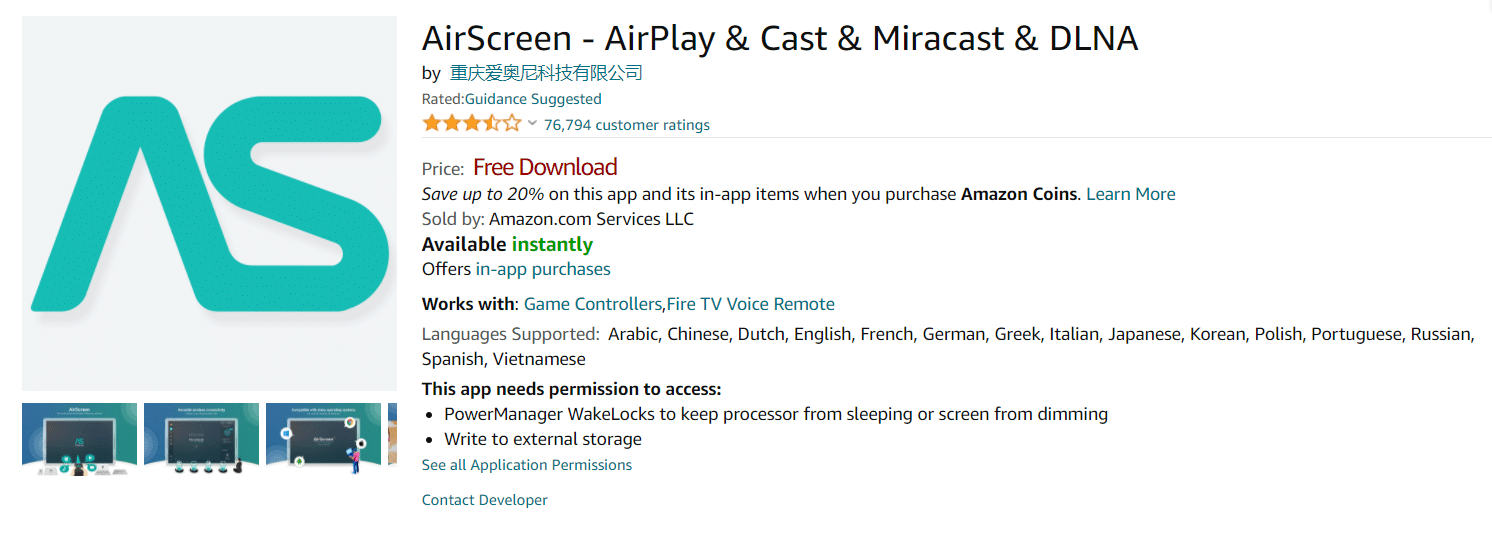
그만큼 에어스크린 앱은 2018년에 개발되었으며 무료로 제공됩니다. 앱을 사용하려면 iOS 버전 8.0 이상이 필요합니다.
- 이 앱은 백그라운드에서 실행되는 앱, 장치 기능 개인화, 초고화질 해상도 및 Airplay, Cast, Miracast, DLNA 및 Chromecast와 같은 주요 무선 스트리밍 프로토콜을 지원합니다.
- 또한 Airscreen을 사용하면 다양한 응용 프로그램을 미러링하고 화면을 녹화하고 개인 정보를 보호할 수 있습니다.
- 이 앱은 아랍어, 중국어, 네덜란드어, 영어, 프랑스어, 독일어, 그리스어, 이탈리아어, 일본어, 한국어, 폴란드어, 포르투갈어, 러시아어, 스페인어, 베트남어 등 다양한 언어로 제공됩니다.
- 이 앱은 최대 6명의 구성원과 가족 공유 기능을 허용합니다. 이 앱에는 인앱 구매가 포함되어 있습니다.
2. Fire TV용 AirBeamTV 미러링 수신기
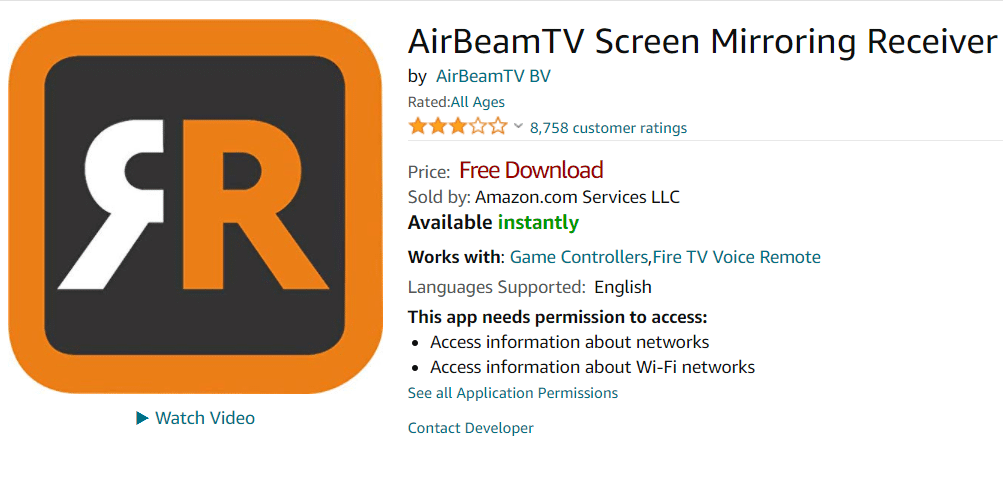
최고의 iOS 캐스팅 대안 중 하나는 AirBeamTV 미러링 수신기 앱입니다. AirBeamTV에는 최고의 미러링 앱 중 하나로 널리 알려진 미러링 앱이 있습니다. 모든 iPhone 및 iPad 장치는 물론 Mac PC 및 노트북과도 호환됩니다.
전선이나 기타 장비가 필요 없이 AirBeamTV는 영화에서 음악, 스크린샷, 사진 등에 이르기까지 모든 것을 전송합니다. 이 소프트웨어는 작동하기 위해 다른 장치나 장비가 필요하지 않으므로 연결의 불편함이 없습니다. 일반적으로 iOS용 “Chromecast 대체”라고 하며 잘 작동합니다.
이 소프트웨어를 사용하는 것과 관련된 비용이 있음을 명심하십시오. 이 프로그램을 사용하려면 정식 버전을 구입해야 하지만 그 외에 iOS 화면을 Fire TV로 미러링하는 것을 막을 수 있는 것은 없습니다.
아래 지침에 따라 에어빔TV 캐스팅 앱.
1. AirBeamTV를 다운로드하여 Fire TV에 설치합니다.
2. 그런 다음 iPhone 또는 iPad에서 구매 및 설치 Amazon Fire TV용 미러.
3. 두 응용 프로그램이 모두 열려 있고 연결되어 있을 때 iOS 장치의 콘텐츠를 Fire Stick으로 미러링할 수 있습니다.
3. Fire TV용 비디오 및 TV 캐스트
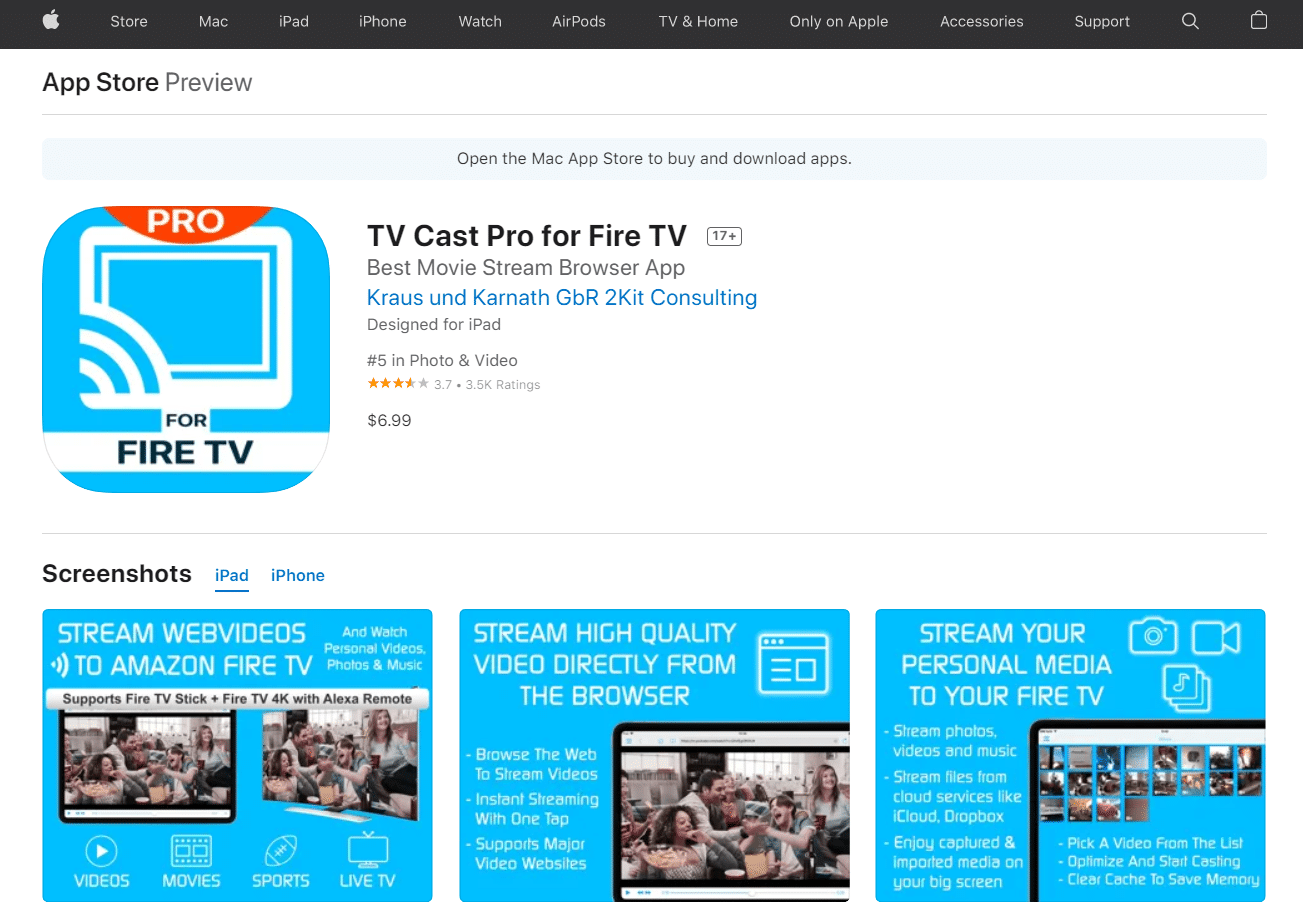
2kit의 이 무료 미러링 도구는 매우 간단합니다. iOS 및 Fire TV 장치에 로드된 Video & TV Cast를 사용하면 iPhone 또는 iPad의 콘텐츠를 TV로 방송할 수 있습니다. 몇 단계만 거치면 영화를 보고, 라이브 스포츠를 보고, 음악이나 사진을 Fire Stick으로 전송할 수 있습니다. 이 프로그램은 무료로 사용할 수 있지만 몇 가지 유용한 기능이 포함된 유료 버전이 있습니다. 다음은 이 Amazon Fire 스틱 미러링 iPhone 앱을 사용하는 단계입니다.
1. 먼저 iOS용 Video & TV Cast를 다운로드하여 설치합니다. 앱 스토어 당신의 아이폰에.
2. 그런 다음 Fire TV를 켜고 Amazon 앱을 다운로드합니다.
3. 두 응용 프로그램이 모두 설치되고 연결되면 iPhone 또는 iPad에서 보고 싶은 자료를 선택하기만 하면 나머지는 Video & TV Cast가 처리합니다.
4. Fire TV용 iWebTV
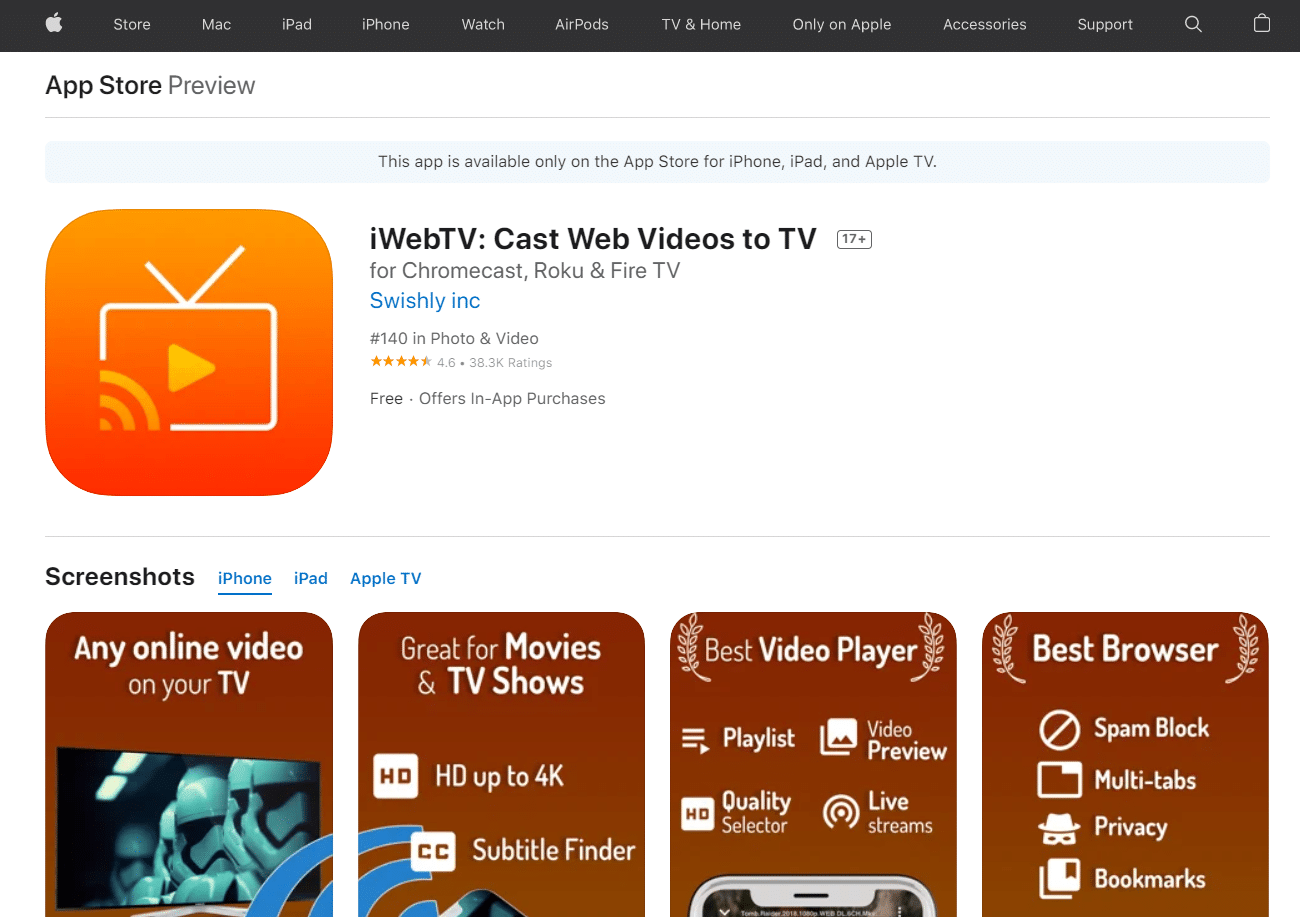
시청자는 iWebTV 스트리밍 앱을 사용하여 다양한 스트리밍 옵션을 선택할 수 있습니다. iWebTV 앱은 궁극적인 iOS 및 Fire TV 미러링 솔루션을 열망합니다.
- 이 소프트웨어는 720p, 1080p 및 4K 해상도의 HD 비디오 스트리밍을 제공합니다.
- 이것은 카테고리의 다른 몇 가지 유사한 앱과 구별됩니다.
- 다른 많은 캐스팅 프로그램과 마찬가지로 mp4뿐만 아니라 다양한 비디오 형식을 재생할 수 있으며 재생을 중단하지 않고도 대기열에 새 자료를 추가할 수 있습니다.
- 미러링은 앱을 다운로드하고 재생 버튼을 누르는 것만 큼 간단하므로 TV에서 iPhone 비디오를 빠르게 수신하려는 모든 사람에게 훌륭한 옵션이 됩니다.
- 두 장치 모두에서 iWebTV는 무료로 사용할 수 있지만 콘텐츠의 일부는 배너 광고로 가려집니다. 이는 일회성 인앱 결제로 제거할 수 있습니다.
이 Fire TV 미러링 앱을 사용하려면 아래 단계를 따르십시오.
1. iWebTV를 시작하려면 먼저 iOS 앱.
2. 그런 다음 장치에서 검색하거나 위에 제공된 URL을 통해 이메일로 보내 Fire TV용 iWebTV 앱을 다운로드합니다.
3. 두 애플리케이션을 연결했으면 iOS 버전을 열고 시청할 비디오를 선택합니다.
5. Fire TV용 AllConnect
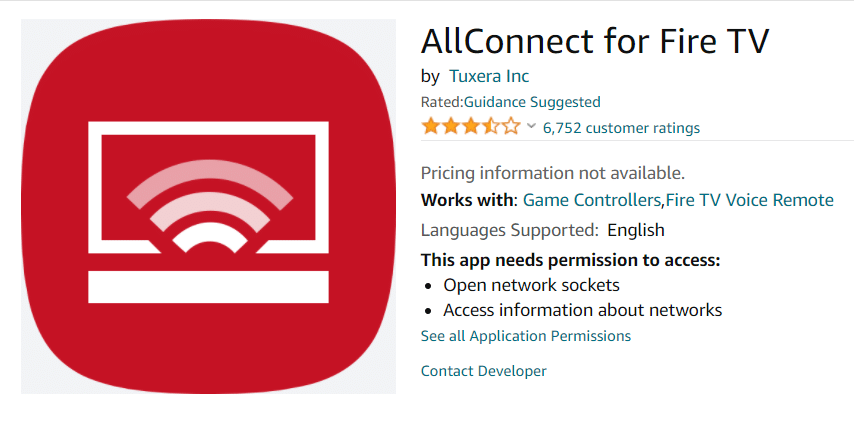
소프트웨어는 기본 사용자 인터페이스를 염두에 두고 설계되었습니다. 간단하고 가벼운 미러링 프로그램은 주석에 표시된 대로 정확하게 수행합니다. 즉, iPhone에서 Fire TV로 엔터테인먼트를 미러링합니다. 몇 번의 짧은 터치로 YouTube 및 Vimeo와 같은 비디오 네트워크를 탐색한 다음 모든 것을 TV로 방송할 수 있습니다.
또한 이를 사용하여 FLAC 및 mp3 오디오 파일을 방송하고, Plex 또는 Kodi 콘텐츠를 전송하고, 더 많은 파일을 찾는 동안 백그라운드에서 파일을 재생할 수도 있습니다. 여기에는 속임수나 트릭이 없습니다. iOS에서 Fire TV로 간단하게 스트리밍할 수 있습니다. 이 Amazon Fire 스틱 미러링 iPhone 앱을 사용하는 단계는 다음과 같습니다.
1. AllConnect를 사용하려면 먼저 iOS 앱을 다운로드하여 설치해야 합니다. 무료로 사용할 수 있지만 광고와 연결할 수 있는 장치 수에 대한 제한이 있으며 둘 다 인앱 결제로 제거할 수 있습니다.
2. 그런 다음 Fire TV에 다음을 설치합니다. 올커넥트 앱.
3. iOS에 자료를 추가하고 앱이 두 플랫폼에 모두 연결되면 미러링을 시작합니다.
6. Fire TV용 AirPlayMirror 수신기
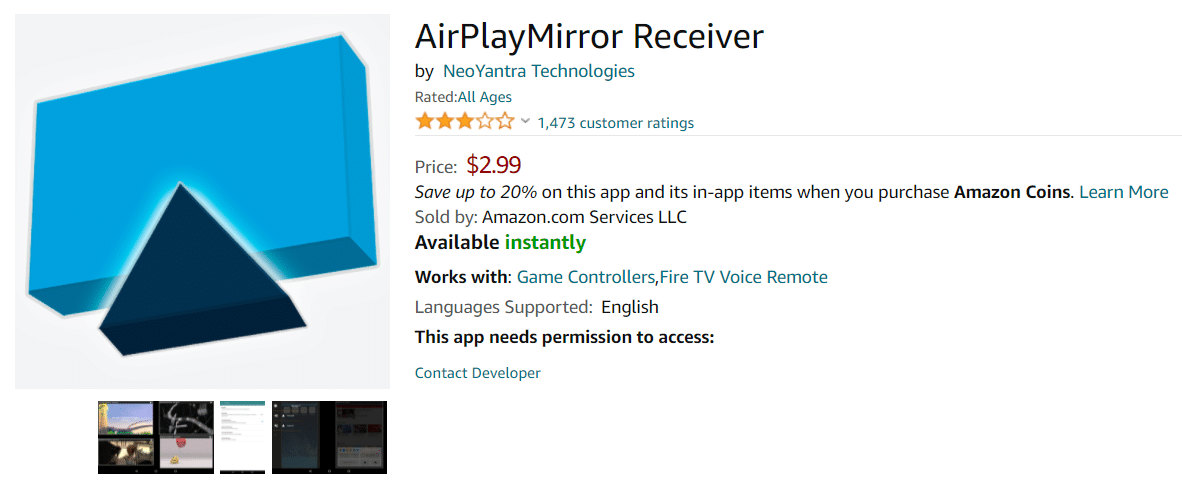
이 소프트웨어는 Amazon Fire 스틱 미러링 iPhone에 대한 보다 포괄적인 미러링 옵션을 제공합니다. 한 번에 최대 4개의 Apple 장치에서 전송하고 YouTube 또는 Netflix를 보고 iPhone 또는 Mac에서 사진, 이미지 및 비디오를 포함한 모든 미디어 자료를 재생할 수 있습니다.
인기있는 선택이지만 무료는 아니지만 15분 무료 평가판이 있으므로 정식 버전을 구입하기 전에 사용해 볼 수 있습니다.
AirPlayMirror를 사용하는 것은 다른 애플리케이션을 사용하여 이 Amazon Fire 스틱 미러링 iPhone 앱을 사용하는 것과 다릅니다. 이 단계를 따르세요:
1. 설정부터 시작 에어플레이미러 당신의 Fire TV에.
2. 앱에서 장치를 수신기로 활성화한 후 iPhone을 잡고 AirPlay를 활성화합니다.
3. AirPlay 수신기 목록에서 Fire TV를 선택합니다.
4. 장치를 연결한 후 iOS 하드웨어에서 콘텐츠를 선택하고 미러링을 시작합니다.
7. 리플렉터 2 – Fire TV용 AirPlay 수신기
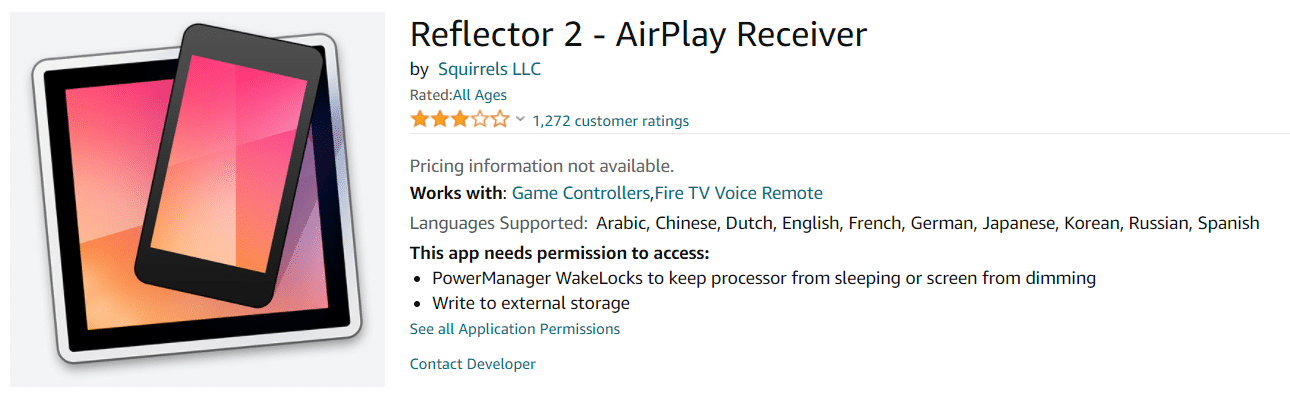
Reflector 2는 Apple AirPlay 기술을 사용하여 iPhone 또는 iPad의 화면을 Fire TV 및 Fire Stick을 포함한 모든 Android 기기에 투사합니다. “기술적 특성” 범주가 아닌 “사용 용이성” 범주에 속합니다.
앱을 설치하고 AirPlay를 켜고 TV에 투사할 음악, 비디오 또는 그래픽 사진을 선택하기만 하면 됩니다. 불행히도 Reflector는 프리미엄 가격표를 가지고 있지만 주장하는 바를 달성하고 좋은 비디오 품질을 유지합니다. 이 Fire TV 미러링 앱을 사용하는 단계는 다음과 같습니다.
1. 다운로드 반사판 2 Fire TV용 앱.
2. 설치하고 Fire TV가 수신기로 작동하도록 구성합니다.
3. 그런 다음 iOS 스마트폰을 가지고 AirPlay 애플리케이션을 실행합니다.
4. 사용 가능한 수신기 목록에서 Fire TV를 선택한 다음 캐스팅하고 시청할 자료를 선택합니다.
8. Fire TV용 AirReceiver
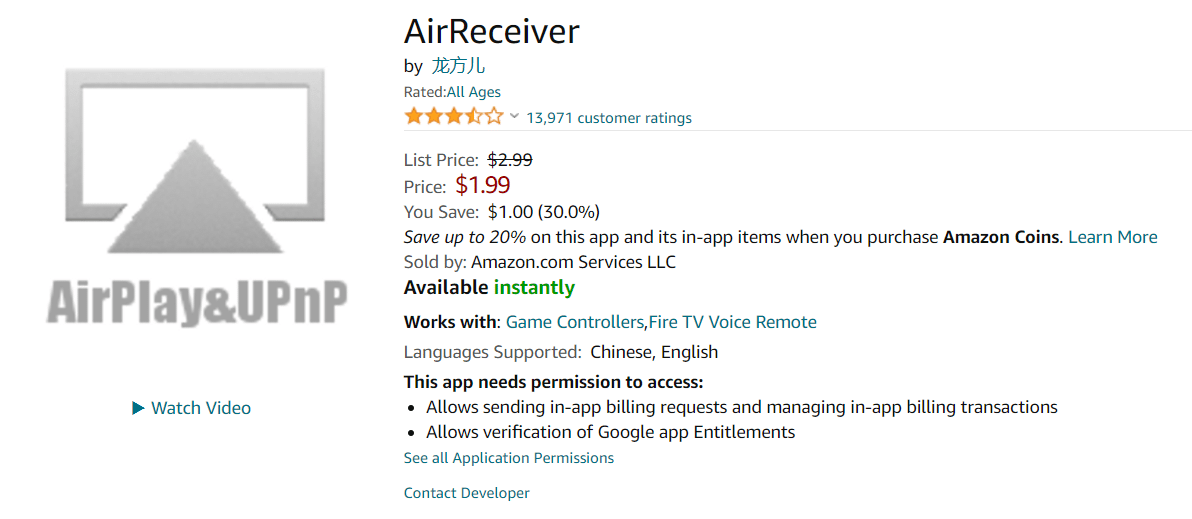
이것은 게임을 처음 접하는 사람들을 위한 옵션이 아닙니다. 이 Fire TV 미러링 앱은 모든 미러링 대안 중에서 가장 사용하기 어렵지만 다양한 기능으로 이를 보완합니다. AirReceiver를 사용하면 iOS 기기에서 고품질 음악과 비디오를 방송하고 미러링할 수 있습니다. YouTube 비디오를 TV로 바로 보내고, NAS 시스템에서 미디어를 검색하고, 새 비디오를 편집하고 대기열에 넣는 동안 백그라운드에서 프로그램을 계속 실행하는 등의 작업을 수행할 수 있습니다.
이 소프트웨어는 무료는 아니지만 액세스할 수 있는 광범위한 기능을 고려할 때 그만한 가치가 있습니다. 화면을 미러링할 수 있으려면 사물에 적응하는 데 시간이 걸립니다. Amazon Fire 스틱 미러링 iPhone 프로세스를 수행하려면 다음 단계를 따르십시오.
1. AirReceiver를 시작하려면 아마존 앱스토어 앱을 다운로드합니다.
2. 그것을 시작하고 Fire TV를 활성 수신기로 만드십시오.
3. 그런 다음 iOS 스마트폰을 가져와 AirPlay를 켭니다.
4. Fire TV를 대상으로 선택하고 반사하려는 재료를 선택하기만 하면 됩니다.
자주 묻는 질문(FAQ)
Q1. Amazon Fire Stick을 사용하여 iPhone을 미러링할 수 있습니까?
답변: iPhone 또는 iPad에서 미러링하려면 Amazon Fire TV Stick에 타사 앱을 설치해야 합니다. 다른 옵션이 있지만 Amazon의 AirScreen은 iOS와 잘 작동하는 무료 프로그램입니다.
Q2. 파이어스틱은 매달 사용료가 있나요?
답변: 아니요, Fire TV Stick은 월 사용료가 없지만 Prime 회원이 되면 가치가 크게 증가하고 Hulu Plus, Netflix, HBO(HBO GO에 필요)와 같은 서비스와 기타 서비스는 모두 자체 구독이 있습니다. 수수료.
***
이 정보가 도움이 되었기를 바라며 최고의 Fire TV 미러링 앱에 대해 알 수 있기를 바랍니다. 어떤 방법이 가장 효과가 좋은지 알려주십시오. 질문이나 의견이 있으면 의견 영역에 남겨주세요.

